是的,可以在sublime text中通过python脚本直接操控excel文件。具体步骤如下:1. 安装openpyxl库以支持.xlsx文件的读写操作;2. 编写python脚本实现excel文件的自动读取、内容修改和保存功能;3. 在sublime text中配置构建系统以便运行脚本并查看结果。此外,还可以结合其他python库如pandas进行复杂数据分析,xlsxwriter生成高级报表,并通过批量处理和条件格式设置提升自动化水平。需要注意文件路径、文件占用、工作表名称、数据类型、内存性能及编码等问题,确保脚本顺利执行。
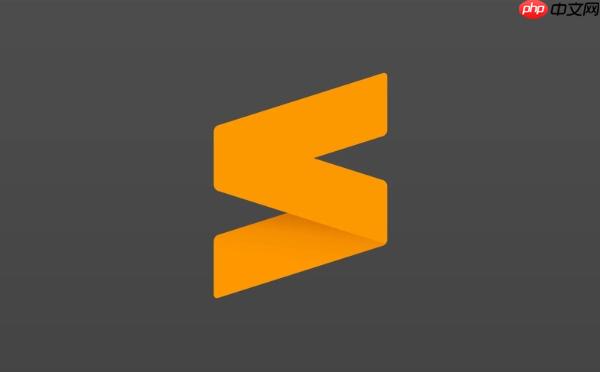
想在Sublime Text里直接操控Excel文件?当然可以,而且比你想象的要直接得多。核心思路是利用Python脚本,结合强大的第三方库,让Excel的读取、修改和保存都自动化起来。Sublime Text作为一款优秀的文本编辑器,其强大的自定义构建系统能完美承载这些脚本,让你的工作流更加顺畅。
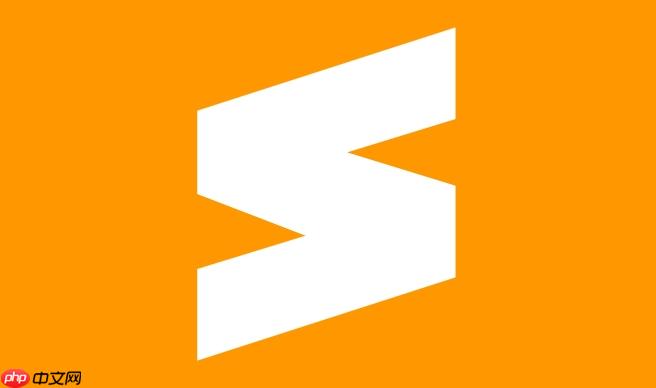
要实现Sublime Text与Excel文件的交互,我们主要依赖Python及其处理Excel的库。这里,我推荐使用
openpyxl
.xlsx
步骤一:安装必要的库
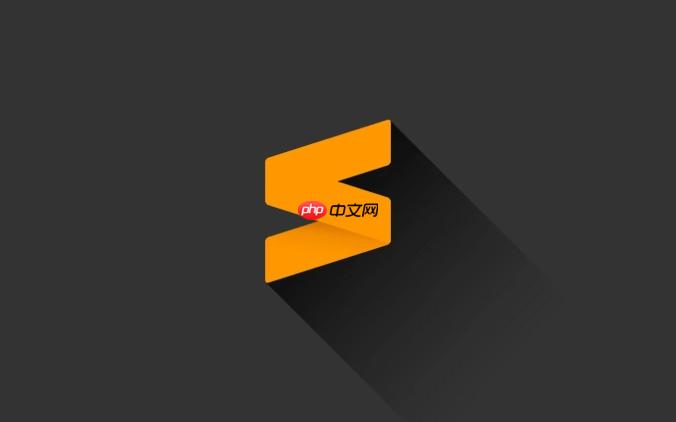
首先,确保你的Python环境已经安装了
openpyxl
pip install openpyxl
步骤二:编写Python脚本
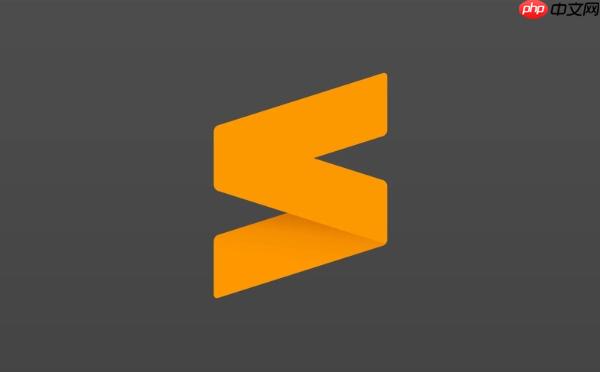
创建一个Python文件(例如
excel_automation.py
import openpyxl
import os
def automate_excel(file_path):
"""
自动读取、修改并保存Excel文件。
:param file_path: Excel文件的完整路径。
"""
if not os.path.exists(file_path):
print(f"错误:文件 '{file_path}' 不存在。请检查路径。")
return
try:
# 1. 读取Excel文件
workbook = openpyxl.load_workbook(file_path)
sheet = workbook.active # 获取当前活动工作表
print(f"成功打开文件:{file_path}")
print(f"当前活动工作表:{sheet.title}")
# 示例:读取A1单元格的内容
cell_a1_value = sheet['A1'].value
print(f"A1单元格当前值:{cell_a1_value}")
# 2. 修改Excel内容
# 示例:修改A1单元格为新值
new_value = "Hello from Sublime!"
sheet['A1'] = new_value
print(f"A1单元格已修改为:'{new_value}'")
# 示例:在B1单元格写入当前日期时间
from datetime import datetime
sheet['B1'] = datetime.now().strftime("%Y-%m-%d %H:%M:%S")
print(f"B1单元格已写入当前时间。")
# 3. 保存修改
# 为了避免覆盖原文件,通常建议保存为新文件或在特定路径下
# 这里我们直接覆盖原文件,实际应用中请谨慎
workbook.save(file_path)
print(f"文件 '{file_path}' 已成功保存。")
except Exception as e:
print(f"处理Excel文件时发生错误:{e}")
if __name__ == "__main__":
# 假设你的Excel文件在脚本同目录下,名为 'data.xlsx'
# 或者你可以提供一个绝对路径
current_dir = os.path.dirname(os.path.abspath(__file__))
excel_file = os.path.join(current_dir, 'data.xlsx')
# 如果data.xlsx不存在,可以先创建一个简单的
if not os.path.exists(excel_file):
print(f"'{excel_file}' 不存在,正在尝试创建一个简单的Excel文件...")
wb = openpyxl.Workbook()
ws = wb.active
ws['A1'] = "Original Content"
ws['B1'] = "Initial Time"
wb.save(excel_file)
print(f"'{excel_file}' 已创建。")
automate_excel(excel_file)步骤三:配置Sublime Text构建系统
在Sublime Text中,点击
Tools
Build System
New Build System...
Python Excel.sublime-build
{
"cmd": ["python", "$file"],
"file_regex": "^[ ]*File \"(...*?)\", line ([0-9]*)",
"selector": "source.python",
"encoding": "utf-8"
}现在,当你在Sublime Text中打开
excel_automation.py
Tools
Build System
Python Excel
Ctrl+B
Cmd+B
当然有,Python生态系统在数据处理方面异常丰富。除了
openpyxl
pandas
pandas
openpyxl
pandas
xlrd
xlwt
xlutils
.xls
xlrd
.xls
xlwt
.xls
xlutils
.xls
.xlsx
xlsxwriter
.xlsx
xlsxwriter
选择哪个库,真的要看你的具体任务。只是简单的读写单元格,
openpyxl
pandas
xlrd/xlwt
xlsxwriter
在用脚本处理Excel文件时,我遇到过不少让人头疼的问题,这里列举几个常见的,希望能帮你少走弯路:
文件路径问题: 这是最基础也最容易出错的。脚本找不到文件?多半是路径不对。相对路径和绝对路径的混淆,或者路径中包含特殊字符(比如中文、空格)导致编码问题,都可能让脚本抓狂。我通常会用
os.path.join
文件被占用: Excel文件如果正在被其他程序(比如Excel本身)打开,Python脚本通常无法对其进行写入操作,会抛出权限错误。这真是个让人沮丧的错误,因为你可能盯着代码半天,结果发现只是忘了关掉Excel。解决办法就是确保文件没有被占用,或者在脚本中加入重试机制。
工作表名称错误:
sheet = workbook['Sheet1']
KeyError
数据类型不匹配: Excel单元格的数据类型很灵活,但Python处理数据类型很严格。你从Excel读取出来可能是字符串,但你期望它是数字,然后直接进行数学运算,就可能报错。反之,如果你把一个Python对象(比如日期时间对象)直接写入Excel,
openpyxl
内存溢出与性能问题: 处理超大型Excel文件(比如几十万行、几百兆大小)时,一次性将整个文件加载到内存可能会导致内存溢出。
openpyxl
read_only
write_only
read_only
write_only
编码问题: 虽然现代Python和
openpyxl
这些问题,很多时候不是代码逻辑错了,而是外部环境或文件本身的问题。所以,学会看错误信息,并结合实际情况进行排查,是解决问题的关键。
当你掌握了基本的读写保存后,自然会想把自动化能力推向更远。Sublime Text和Python的组合,在高级Excel自动化方面确实潜力巨大。
批量处理多个Excel文件:
想象一下,你有一个文件夹,里面有几十个格式相似的Excel报表,你需要对每个报表进行相同的修改。这时,Python的
os
import os
# ... (你的automate_excel函数和openpyxl导入) ...
def batch_process_excel_files(directory_path):
"""
批量处理指定目录下所有Excel文件。
"""
if not os.path.isdir(directory_path):
print(f"错误:目录 '{directory_path}' 不存在。")
return
for filename in os.listdir(directory_path):
if filename.endswith(('.xlsx', '.xls')): # 确保只处理Excel文件
file_path = os.path.join(directory_path, filename)
print(f"\n--- 正在处理文件: {filename} ---")
automate_excel(file_path) # 调用你之前定义的处理函数
print(f"--- 文件 {filename} 处理完成。---")
if __name__ == "__main__":
# 假设所有Excel文件都在 'reports' 文件夹里
reports_folder = os.path.join(os.path.dirname(os.path.abspath(__file__)), 'reports')
# 确保 'reports' 文件夹存在,如果不存在可以创建它
if not os.path.exists(reports_folder):
os.makedirs(reports_folder)
print(f"文件夹 '{reports_folder}' 已创建。请将Excel文件放入其中。")
batch_process_excel_files(reports_folder)通过Sublime Text运行这个脚本,它就能自动扫描并处理整个文件夹的Excel文件,极大地提升效率。
实现条件格式或样式:
openpyxl
from openpyxl.styles import Font, PatternFill, Border, Side
from openpyxl.formatting.rule import ColorScaleRule, FormulaRule
from openpyxl.styles.differential import DifferentialStyle
def apply_advanced_formatting(file_path):
workbook = openpyxl.load_workbook(file_path)
sheet = workbook.active
# 示例1:设置单元格背景色和字体颜色
sheet['A1'].fill = PatternFill(start_color="FFFF00", end_color="FFFF00", fill_type="solid") # 黄色背景
sheet['A1'].font = Font(color="FF0000", bold=True) # 红色粗体字
# 示例2:添加边框
thin_border = Border(left=Side(style='thin'),
right=Side(style='thin'),
top=Side(style='thin'),
bottom=Side(style='thin'))
sheet['A2'].border = thin_border
# 示例3:应用条件格式 (如果B列的值大于100,则背景色为绿色)
# 假设你的数据在B列,从B1到B10
green_fill = PatternFill(start_color="00FF00", end_color="00FF00", fill_type="solid")
dxf = DifferentialStyle(fill=green_fill)
# 注意:FormulaRule的公式是Excel的公式语法
sheet.conditional_formatting.add('B1:B10',
FormulaRule(formula=['B1>100'], dxf=dxf))
# 示例4:添加一个简单的公式
sheet['C1'] = "=SUM(A1:B1)" # C1单元格显示A1和B1的和
workbook.save(file_path)
print(f"文件 '{file_path}' 已应用高级格式和公式。")
if __name__ == "__main__":
# ... (确保data.xlsx存在,或创建一个用于测试格式的Excel文件) ...
current_dir = os.path.dirname(os.path.abspath(__file__))
excel_file = os.path.join(current_dir, 'data_formatted.xlsx')
# 创建一个用于测试格式的文件
wb = openpyxl.Workbook()
ws = wb.active
ws['A1'] = "Title"
ws['B1'] = 120
ws['B2'] = 80
ws['B3'] = 150
wb.save(excel_file)
apply_advanced_formatting(excel_file)这些功能极大地扩展了Excel自动化的边界。你不再仅仅是修改数据,而是可以根据数据生成更具可读性、分析性的报表。将这些脚本集成到Sublime Text的构建系统中,每次需要执行复杂任务时,只需按下快捷键,就能看到成果,这无疑是提升工作效率的利器。
以上就是Sublime与Excel文件交互脚本教程_自动读取、修改与保存表格的详细内容,更多请关注php中文网其它相关文章!

每个人都需要一台速度更快、更稳定的 PC。随着时间的推移,垃圾文件、旧注册表数据和不必要的后台进程会占用资源并降低性能。幸运的是,许多工具可以让 Windows 保持平稳运行。

Copyright 2014-2025 //m.sbmmt.com/ All Rights Reserved | php.cn | 湘ICP备2023035733号